Pēc tam, kad lietotāji gadiem ilgi kliedza un lūdza Apple, lai tas būtu iespējams, uzņēmums ieviesa lietotni Faili. Tādējādi varat piekļūt jūsu iPad vai iPhone krātuvei, neizmantojot trešās puses risinājumu.
Saturs
- Saistītā lasīšana
- Lietotnes Faili priekšrocības
- Kā izdzēst dokumentus un daudz ko citu no lietotnes Faili
- Kāpēc pēc failu dzēšanas es neesmu ieguvis vairāk vietas?
- Kā neatgriezeniski izdzēst failus
- Kāpēc faili netika izdzēsti?
- Pārbaudiet programmatūras atjauninājumu
-
Secinājums
- Saistītās ziņas:
Saistītā lasīšana
- Vai nevarat tieši saglabāt attēlu lietotnē Faili? Šis ir risinājums
- Izmantojiet SMB, lai izveidotu savienojumu ar savu NAS disku, izmantojot programmu Files operētājsistēmā iPadOS vai iOS 13
- Vai lietotnē Faili nevar izdzēst lokāli saglabāto saturu? Lūk, kas notiek
- Kā zip un atspiest failus savā iPad, izmantojot iPadOS
- Viss jaunajā iPadOS lietotnē Faili
Taču, neskatoties uz lietotnes uzlabojumiem gadu gaitā, dažās jomās Faili joprojām trūkst. Proti, krātuves pārvaldība joprojām ir sāpīgs punkts. Pat ar iOS 13 un iPadOS joprojām pastāv problēmas, kad lietotāji mēģina dzēst failus, cenšoties atbrīvot vietu krātuvē.
Lietotnes Faili priekšrocības
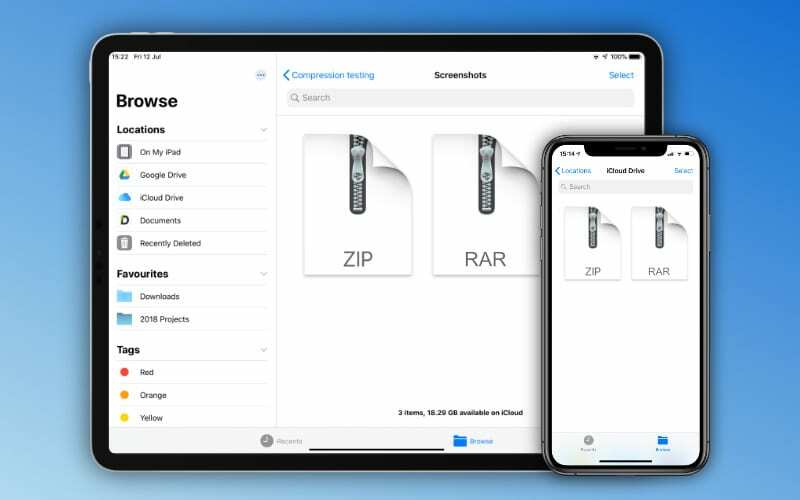
Ārpus ierīces jailbreak, iPhone vai iPad krātuves pārvaldība bija sarežģīta. Tas parasti nozīmēja, ka jums bija pilnībā jāizdzēš lietotne vai jāizmanto trešās puses risinājums, kas nekad nedarbojās pareizi.
Tagad ar lietotni Faili tas sniedz precīzāku kontroli pār dažādiem jūsu ierīcēs saglabātajiem dokumentiem un failiem. Taču, izmantojot lietotni Faili, jums ir arī dažas papildu priekšrocības.
Tie, kas izmanto iCloud Drive, var viegli sinhronizēt failus starp ierīcēm. Jums nav jāaugšupielādē kaut kas, piemēram, Google disks, jāgaida, līdz fails tiek augšupielādēts, un pēc tam tam jāpiekļūst citā ierīcē.
Runājot par Google disku, Apple lietotne Faili atbalsta trešo pušu mākoņkrātuves klientus. Tas nozīmē, ka varat piekļūt failiem, kas saglabāti citos mākoņkrātuves pakalpojumos, izmantojot vienu un to pašu lietotni. Ir pagājuši laiki, kad bija nepieciešama atsevišķa lietotne, ja jūsu ierīcēs bija instalēti Dropbox, Google disks, Box vai citi.
Kā izdzēst dokumentus un daudz ko citu no lietotnes Faili
Pēc dažu failu lejupielādes pastāv iespēja, ka vēlēsities no tiem atbrīvoties. Neatkarīgi no tā, vai tas ir tikai tāpēc, ka jums patīk sakārtota failu pārlūkprogramma vai ja jums ir nepieciešama vieta, laiks pienāks neatkarīgi no tā. Tālāk ir norādīts, kā varat izdzēst dokumentus no lietotnes Faili.
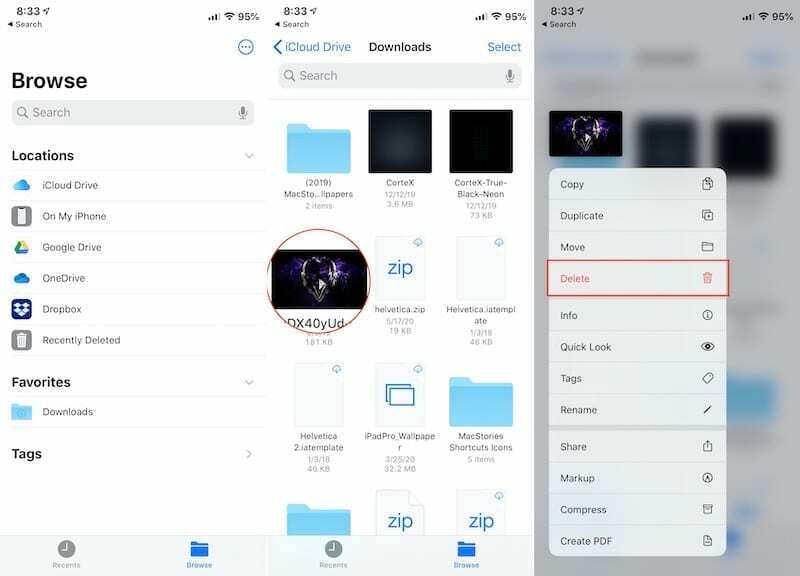
- Atveriet Faili lietotni savā iPhone vai iPad.
- Naviģēt uz mapi, kurā fails tiek saglabāts.
- nospiediet un turiet failā, lai atvērtu kontekstuālo izvēlni.
- Izvēlnē pieskarieties Dzēst.
Tas ir viss, fails tiks noņemts no lietotnes Faili, un jums vairs nav jāuztraucas par to, ka tas tiks parādīts jūsu direktorijā.
Kāpēc pēc failu dzēšanas es neesmu ieguvis vairāk vietas?
Gadās kļūdas, un jo īpaši, strādājot ar svarīgiem dokumentiem un failiem, jūs nevēlaties kaut ko dzēst nejauši. Bez šīs funkcijas šie faili var tikt zaudēti uz visiem laikiem, bez iespējas tos atgūt.
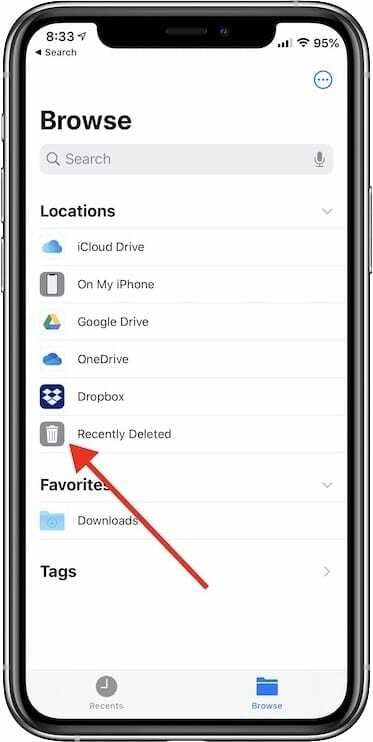
Tomēr Apple domāja par iespējamu faila “nejaušu” dzēšanu. Ja atverat lietotnes Faili sānjoslu, pamanīsit opciju ar nosaukumu Nesen dzēsts. To var atrast zem Atrašanās vietas sadaļu sānjoslā.
Kā neatgriezeniski izdzēst failus
Viss, kas tiek izdzēsts no iCloud diska vai jūsu ierīcē, tiek pārvietots uz šo mapi. Pēc tam jūsu faili tiks automātiski noņemti pēc 30 dienām. Tas dod jums 30 dienas, lai atgrieztos un atgūtu visus failus, kurus, iespējams, esat nejauši izdzēsis vai atklājis, ka jums patiešām bija jāsaglabā.
Ja jums ir problēmas ar glabāšanu, ieteicams to iztukšot Nesen dzēsts mapi. Lūk, kā to izdarīt:
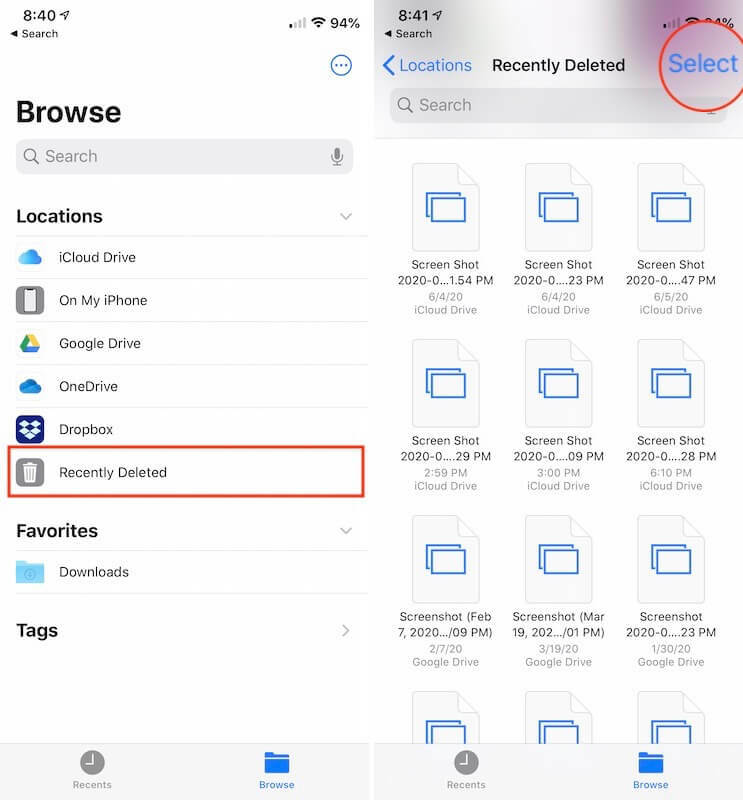
- Atveriet Faili lietotni savā iPhone vai iPad.
- Atklājiet lietotnes sānjoslu, pieskaroties Pārlūkot pogu.
- Krāns Nesen dzēsts no sānjoslas.
- Krāns Izvēlieties augšējā labajā stūrī.
- Izvēlieties Dzēst visus lapas apakšā.
- Apstipriniet, ka vēlaties dzēst failus.
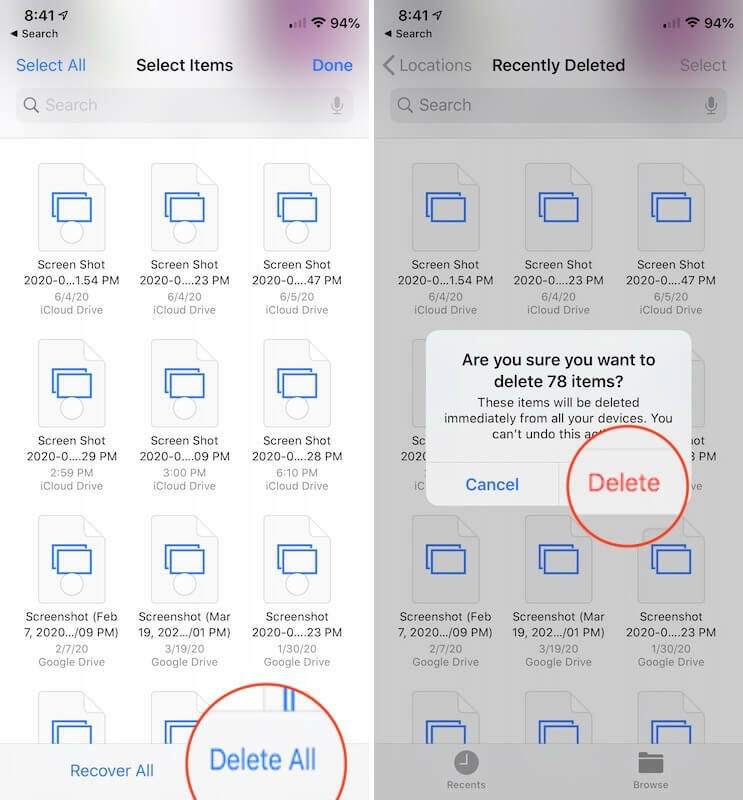
Kad esat pieskāries Dzēst dialoglodziņā visus failus Nesen dzēsts mape tiks noņemta. Tas ir ļoti noderīgs veids, kā uz visiem laikiem atbrīvoties no visiem izdzēstajiem failiem vai kaut ko atgūt, ja tas tika nejauši izdzēsts.
Kāpēc faili netika izdzēsti?
Problēma, kas turpina atklāties gandrīz katru gadu, ir tad, kad mēģināt izdzēst šos failus un nekas nenotiek. Viena no metodēm, ko varat izmēģināt, ir šāda:
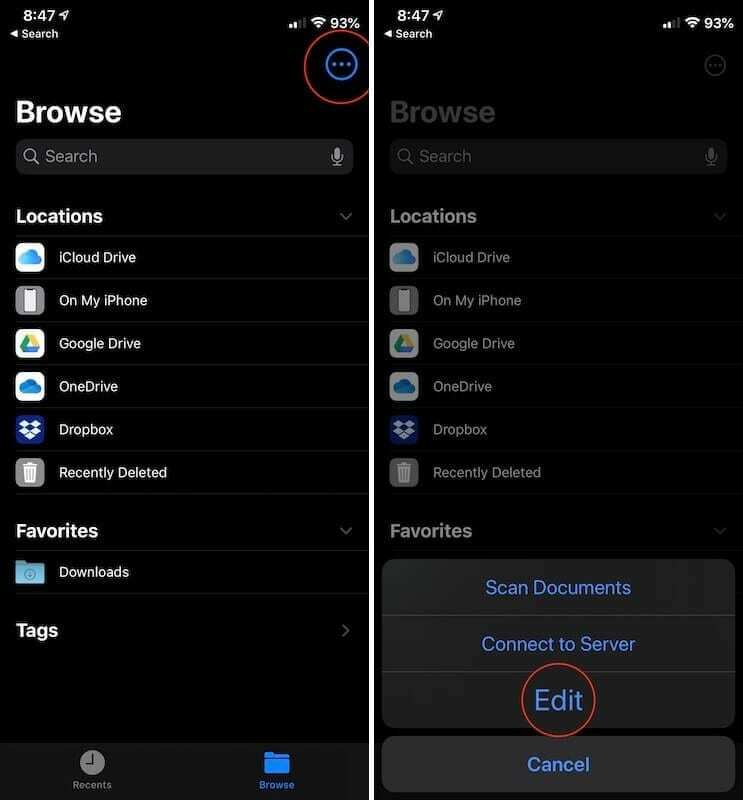
- Atveriet Faili lietotni savā iPhone vai iPad.
- Pieskarieties Pārlūkot pogu apakšējā izvēlnē.
- Augšējā labajā stūrī pieskarieties trim punktiem apļa iekšpusē.
- Krāns Rediģēt.
- Pārslēgt Manā iPhone tālrunī vai Manā iPad pozīcijā Izslēgts.
- Pārslēgt Manā iPhone tālrunī vai Manā iPad pozīcijā Ieslēgts.
- Krāns Gatavs augšējā labajā stūrī.
- Restartējiet Faili lietotne.
- Mēģiniet izdzēst failus no Faili lietotne vēlreiz.
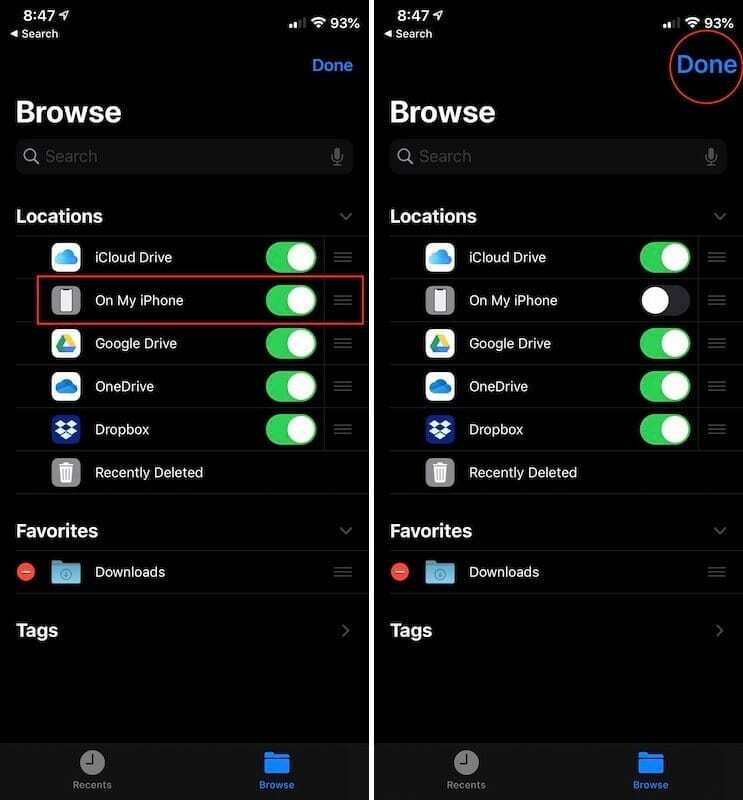
Gadījumā, ja iepriekš minētā metode nedarbojas, vēlēsities veikt “mīksto atiestatīšanu” savā iPhone vai iPad. Lūk, kā varat atiestatīt iPhone tālruni bez sākuma pogas:
- Nospiediet un ātri atlaidiet Skaļāk pogu.
- Nospiediet un ātri atlaidiet Skaļums uz leju pogu.
- Turiet Sānu pogu, līdz tiek parādīts Apple logotips.
Tas darbojas gan iPhone, gan iPad modeļiem, kuriem nav sākuma pogas. Tas ietver visus iPhone tālruņus pēc iPhone X, izņemot 2020. gada iPhone SE, kurā joprojām ir sākuma poga.
Pārbaudiet programmatūras atjauninājumu

Nav pārsteidzoši, ka operētājsistēmā iOS 13 un iPadOS ir bijis daudz kļūdu. Apple ir izlaidusi daļēji regulārus atjauninājumus, tuvojoties nākamajam lielajam programmatūras izlaidumam.
Lai gan daži no šiem programmatūras atjauninājumiem ir ieviesuši jaunas funkcijas (t.i., skārienpaliktņa atbalsts), tajos ir iekļauti arī daži nozīmīgi kļūdu labojumi. Tāpēc ir svarīgi pārbaudīt programmatūras atjauninājumu, lai pārliecinātos, ka izmantojat jaunāko iOS vai iPadOS versiju.
- Atveriet Iestatījumi lietotni savā iPhone vai iPad.
- Krāns Ģenerālis.
- Izvēlieties Programmatūras atjauninājums.
Ja ir pieejams atjauninājums, pieskarieties Atjaunināt tagad, vienlaikus pārliecinoties, ka jūsu iPhone vai iPad akumulatora darbības laiks ir vismaz 50% vai tas ir pievienots strāvas avotam.
Secinājums
Apple ir guvis lielus panākumus, izmantojot lietotni Faili, un mēs ar prieku redzēsim, kas gaidāms nākotnē. Pagaidām joprojām ir zināmas neapmierinātības, taču lielākoties Apple ir piešķīris mums vēl vienu lielisku “akciju” lietotni.
Ja joprojām rodas problēmas, mēģinot dzēst failus no lietotnes Faili, informējiet mūs tālāk esošajos komentāros. Turklāt, ja esat atradis citu veidu, kā pilnībā izdzēst šos failus, izslēdziet skaņas signālu un kopīgojiet to ar visiem!
Endrjū ir ārštata rakstnieks, kas dzīvo ASV austrumu krastā.
Gadu gaitā viņš ir rakstījis dažādām vietnēm, tostarp iMore, Android Central, Phandroid un dažām citām vietnēm. Tagad viņš pavada savas dienas, strādājot HVAC uzņēmumā, bet naktīs strādā kā ārštata rakstnieks.